ทุกคนรู้ดีว่าคุณต้อง ลบโบลตแวร์ และแอปพลิเคชันที่ไม่มีประโยชน์อื่นๆ เพื่อปรับปรุงประสิทธิภาพของพีซีของคุณ แต่การบริการค่อนข้างยุ่งยากในการจัดการ
กระบวนการระดับต่ำเหล่านี้ทำงานในเบื้องหลัง โดยกินทรัพยากรการประมวลผลอันมีค่าอย่างเงียบๆ เนื่องจากไม่ใช่แอป คุณจึงไม่สามารถไปที่ Add or Remove Programs เพื่อถอนการติดตั้งได้
คุณจะยกเลิกบริการต่างๆ บนคอมพิวเตอร์ Windows ได้อย่างไร ต่อไปนี้เป็นวิธีการบางอย่าง
บริการคืออะไร?
การใช้งานสมัยใหม่มีความซับซ้อนและหลากหลายแง่มุม จำเป็นต้องมีกระบวนการต่างๆ เพื่อให้แอปทำงานต่อไป ตั้งแต่ UI ที่คุณโต้ตอบด้วยไปจนถึงเธรดพื้นหลังที่จัดการการทำงานภายในของโปรแกรม
บริการเหล่านี้เป็นกระบวนการที่ซ่อนอยู่ซึ่งช่วยยกของหนัก อ่านไฟล์จากหน่วยความจำ และแสดงหน้าต่างที่คุณเห็น
ระบบปฏิบัติการ Windows เป็นเจ้าของบริการจำนวนมากที่จัดการกับสาระสำคัญในการทำให้คอมพิวเตอร์ของคุณทำงานต่อไป บริการเหล่านี้ส่วนใหญ่มีความสำคัญต่อการทำงานของพีซีของคุณและไม่สามารถลบออกได้อย่างปลอดภัยโดยไม่ส่งผลกระทบต่อประสิทธิภาพ
คุณจะเห็นบริการทั้งหมดที่ติดตั้งบนคอมพิวเตอร์ของคุณได้อย่างไร
ก่อนที่คุณจะเริ่มพยายามลบบริการ เป็นความคิดที่ดีที่จะดูว่าบริการใดบ้างที่ทำงานบนพีซีของคุณ แน่นอน เนื่องจากแอปเหล่านั้นไม่ปรากฏบนดิสก์เป็นแอปพลิเคชันที่ติดตั้ง คุณจึงต้องลองใช้วิธีอื่น
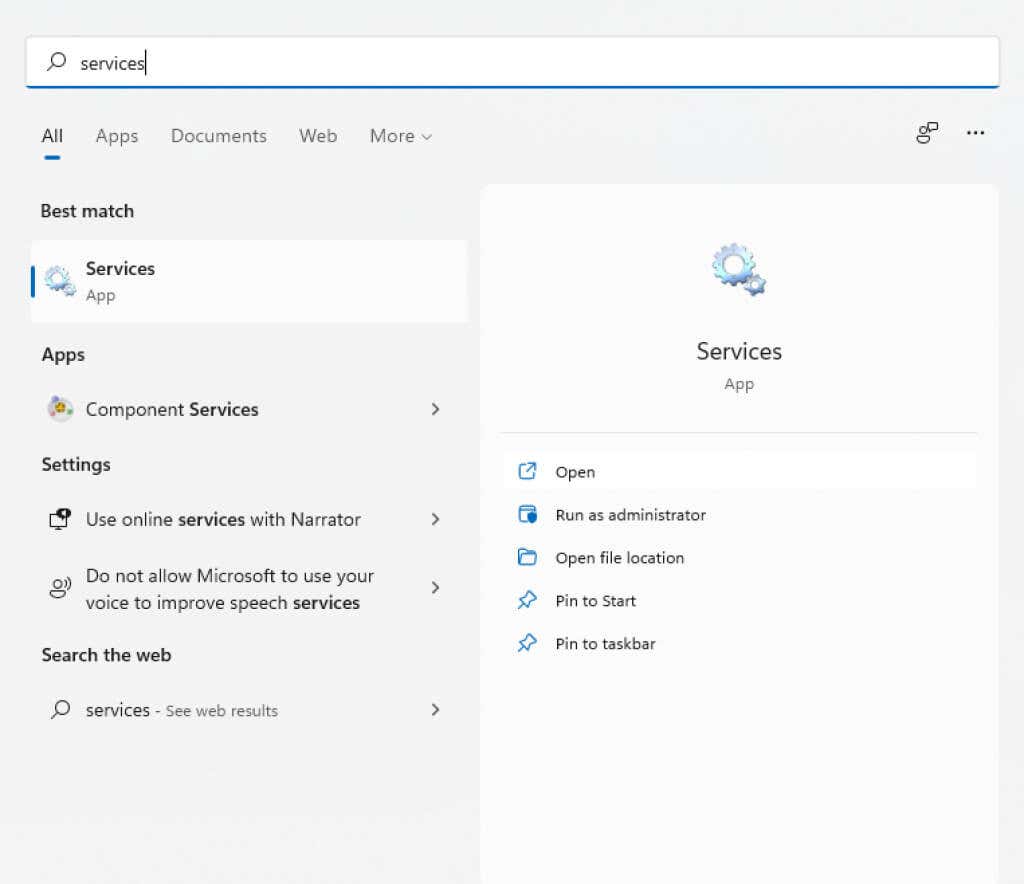
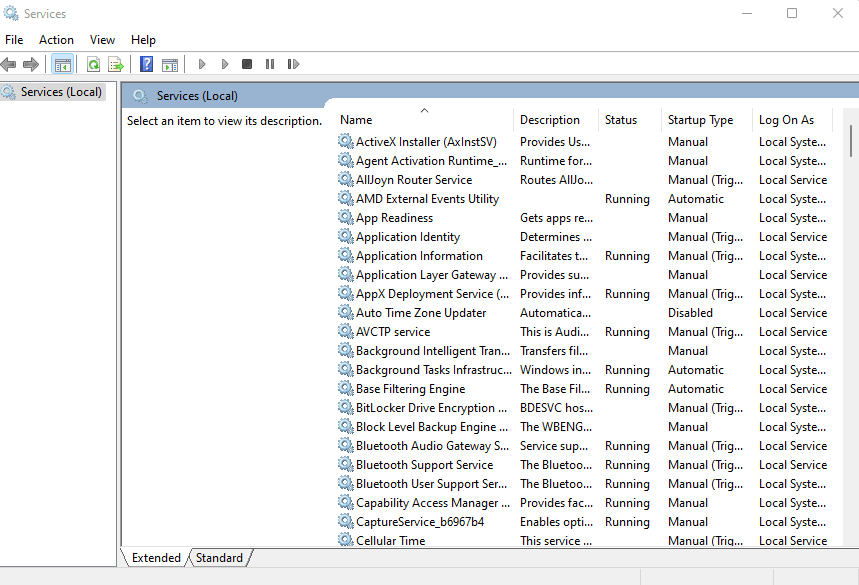
คุณยังสามารถใช้ตัวจัดการงานเพื่อดูบริการที่ทำงานอยู่ได้ แต่นั่นไม่ได้ให้ข้อมูลมากนัก ยูทิลิตี้ services.msc แสดงบริการทั้งหมด แม้ว่าจะไม่ได้ทำงานอยู่ในขณะนี้ และให้คำอธิบายเพื่อช่วยให้คุณเข้าใจวัตถุประสงค์ของบริการ
คุณควรลบบริการใน Windows หรือไม่
บริการใน Windows สามารถแบ่งออกเป็นสองประเภทหลัก – บริการ Windows และบริการของบุคคลที่สาม
โดยส่วนใหญ่ ไม่ใช่ความคิดที่ดีที่จะลองลบบริการ Windows บริการเหล่านี้จำนวนมากทำหน้าที่ที่จำเป็น และการลบบริการเหล่านี้อาจทำให้คอมพิวเตอร์เสียหายได้.
ในทางกลับกัน บริการของบุคคลที่สามถูกสร้างขึ้นโดยแอปพลิเคชันที่ติดตั้ง และแม้ว่าคุณจะต้องการให้บริการที่เกี่ยวข้องกับแอปพลิเคชันที่มีประโยชน์ทำงานต่อไป แต่ก็เป็นความคิดที่ดีที่จะลบสิ่งอื่นๆ ทั้งหมดออกเพื่อปรับปรุงประสิทธิภาพ
สม่ำเสมอ บริการ Windows บางอย่างจัดอยู่ในหมวดหมู่นี้ และสามารถหยุดและลบออกได้โดยไม่กระทบต่อการทำงานของระบบหลัก แต่หากไม่แน่ใจ ให้ปล่อยให้บริการของ Windows ยังคงอยู่ต่อไป
วิธีที่ 1: การใช้ Windows Registry
วิธีที่ง่ายที่สุดในการลบบริการใดๆ (แม้ว่าอาจจะดูยุ่งยากสักหน่อย) คือการใช้ รีจิสทรีของ Windows รีจิสทรีเป็นที่ที่ระบบปฏิบัติการและแอปพลิเคชันจำนวนมากจัดเก็บการตั้งค่าระดับต่ำ รวมถึงบริการต่างๆ ที่จะเริ่มต้น คุณสามารถไปที่คีย์บริการและลบบริการใด ๆ ที่อยู่ในรายการได้ จากนั้นบริการจะหยุดทำงาน
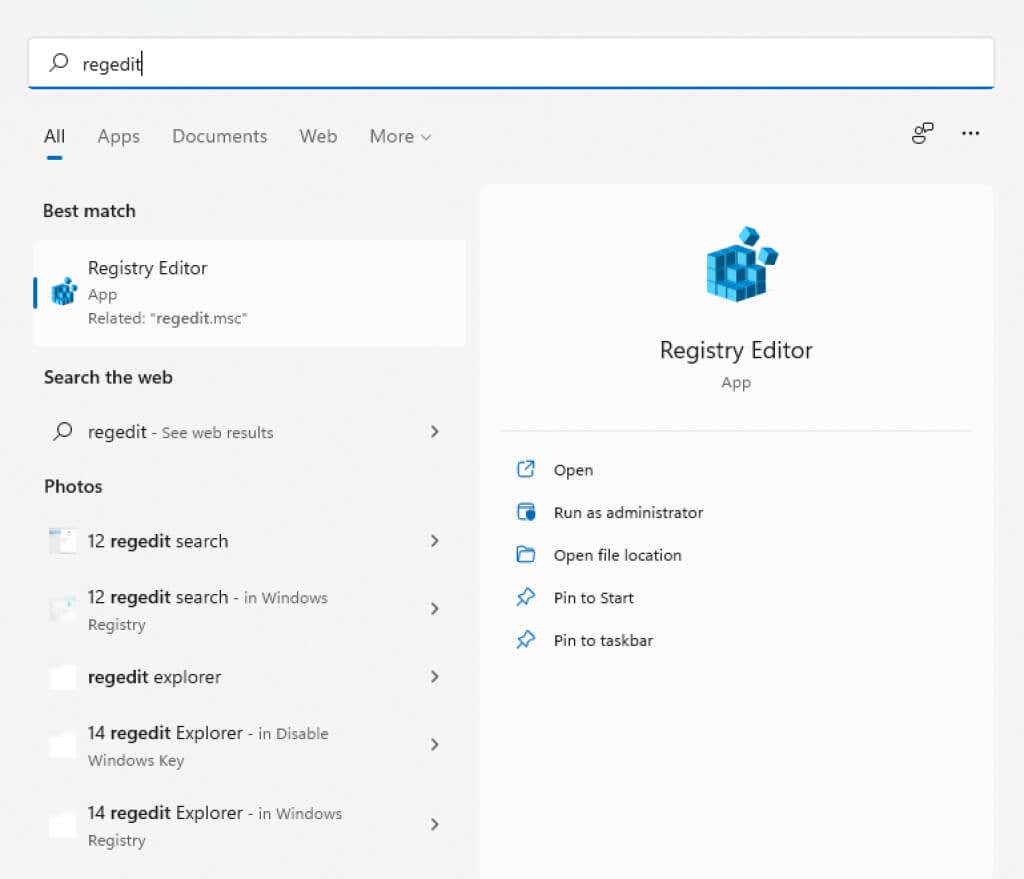
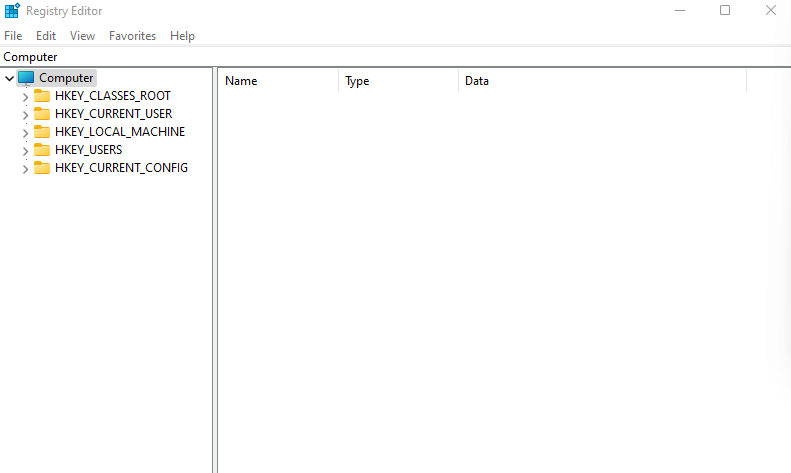
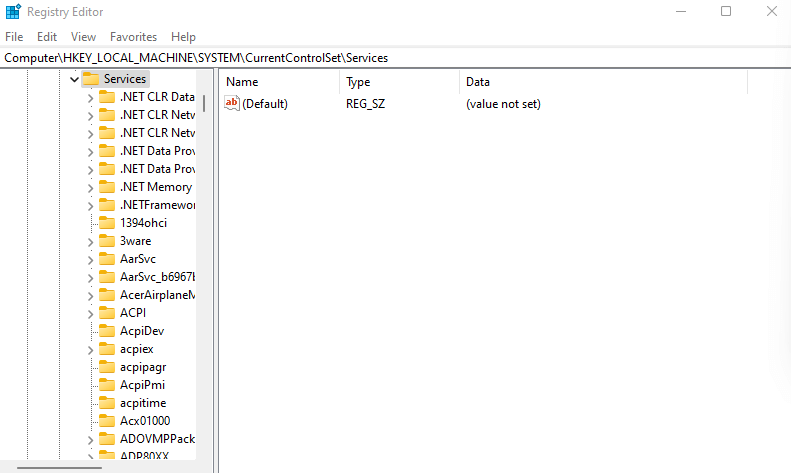
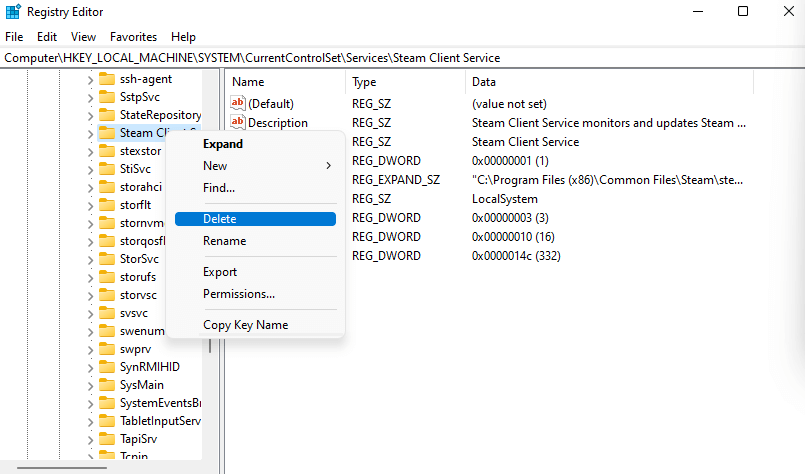
ครั้งต่อไปที่คุณรีบูทพีซี บริการจะไม่ทำงานอีกต่อไป
วิธีที่ 2: จาก Command-Prompt
เทอร์มินัลบรรทัดคำสั่ง เสนอวิธีง่ายๆ อีกวิธีในการลบบริการ โปรดจำไว้ว่าวิธีนี้ต้องการให้คุณป้อนชื่อบริการที่คุณต้องการลบ ดังนั้นคุณต้องค้นหาชื่อนั้นก่อน
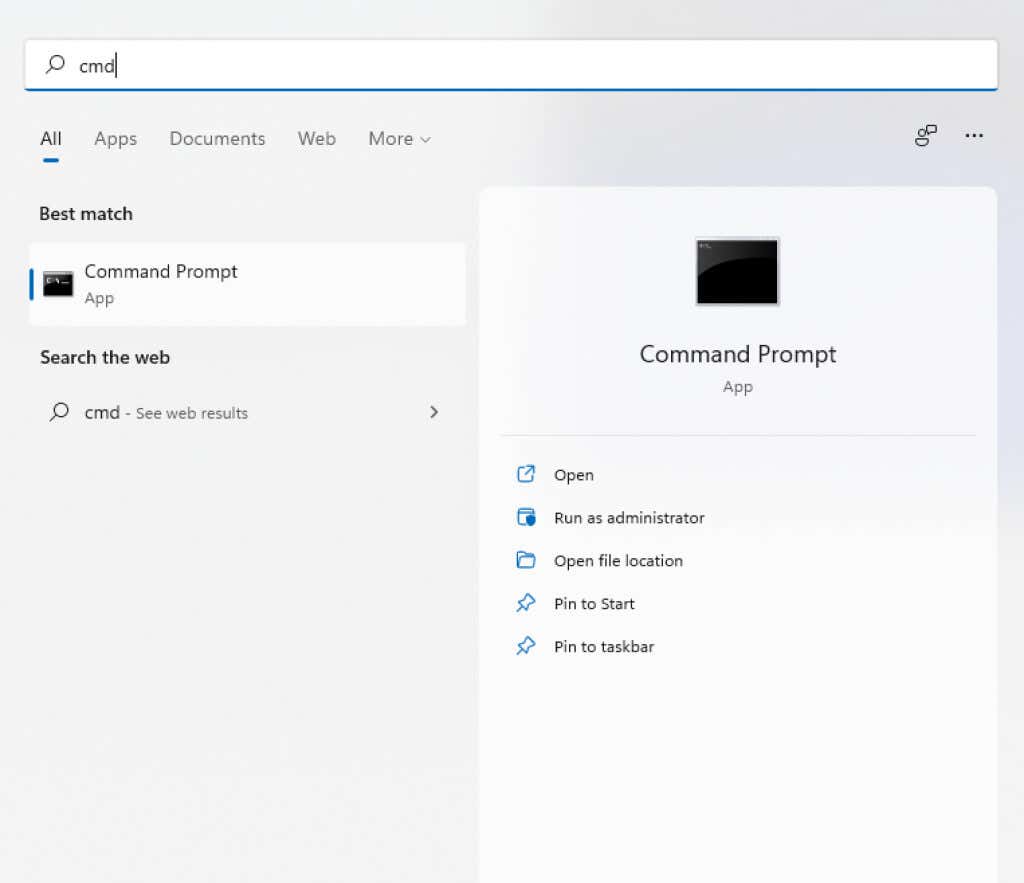
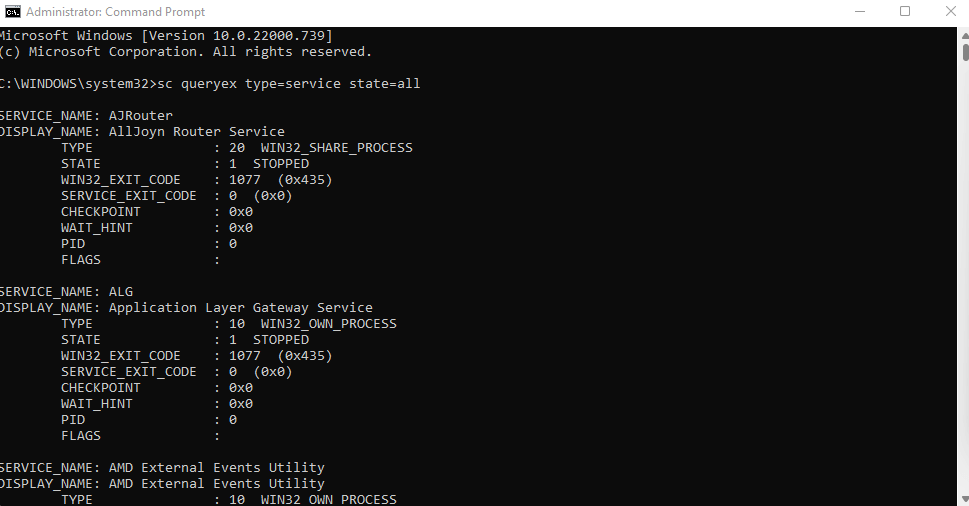 .
.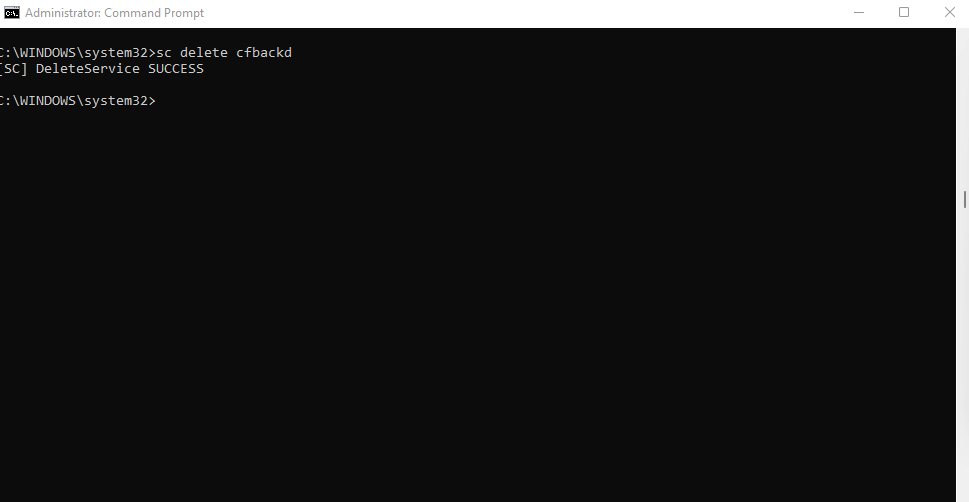
วิธีที่ 3: Windows PowerShell
สำหรับผู้ใช้จำนวนมาก คำสั่ง พาวเวอร์เชลล์ มีประโยชน์และสะดวกกว่าคำสั่งพร้อมท์ PowerShell cmdlet สามารถนำกลับมาใช้ใหม่ได้อย่างไม่จำกัด ช่วยให้ผู้ดูแลระบบสามารถทำงานประจำวันได้ด้วยการเรียกใช้สคริปต์เพียงตัวเดียว
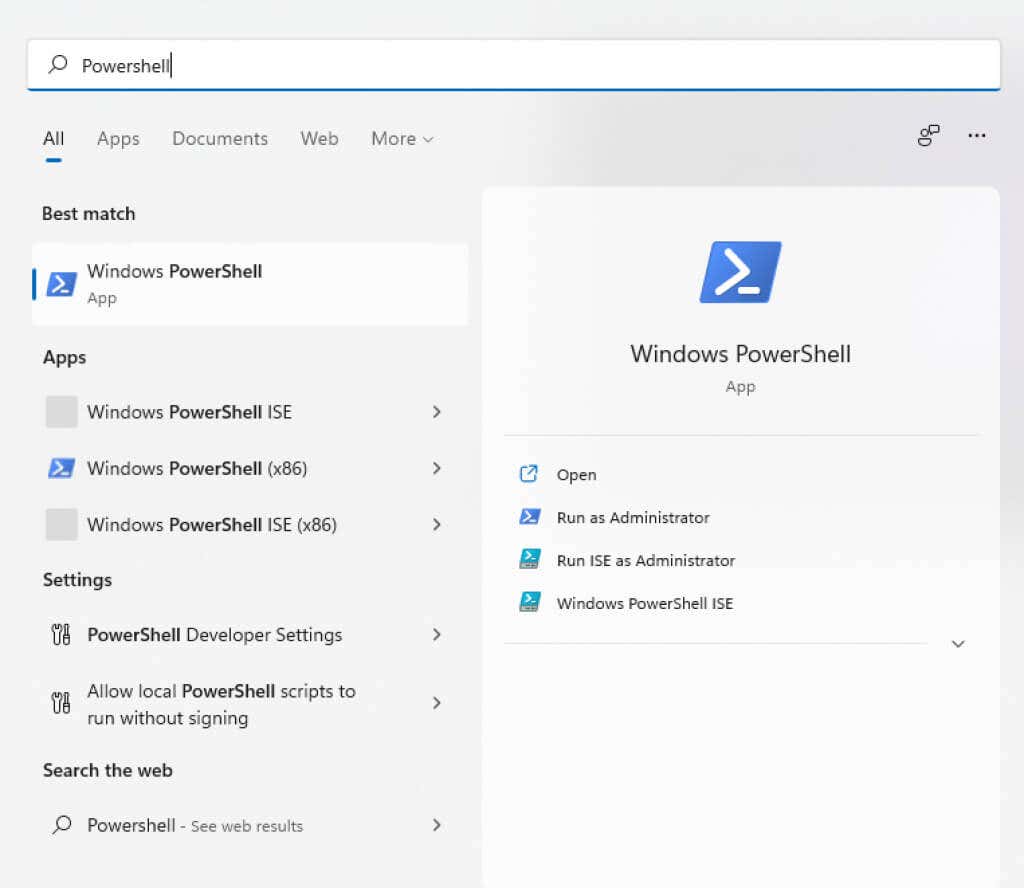
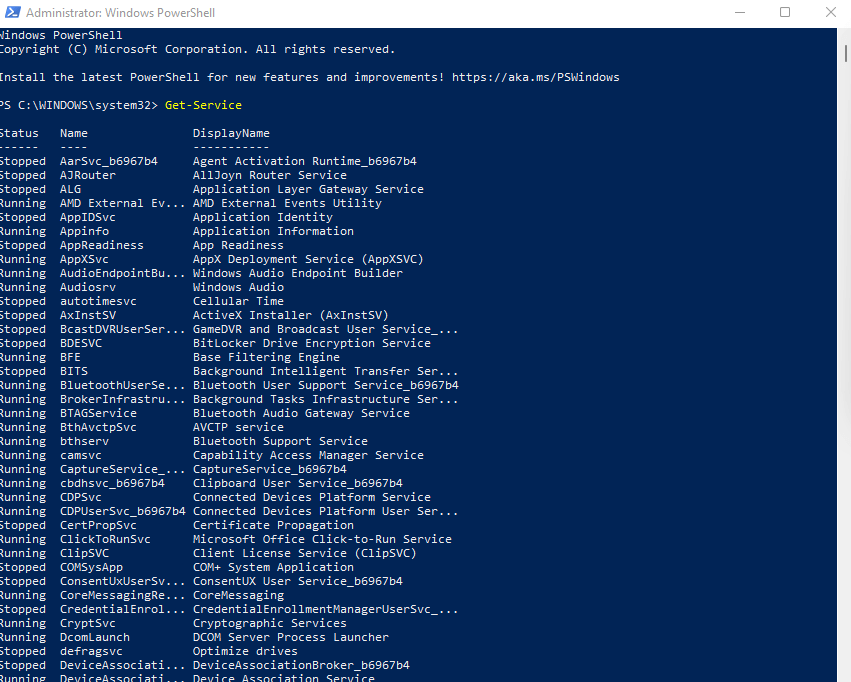
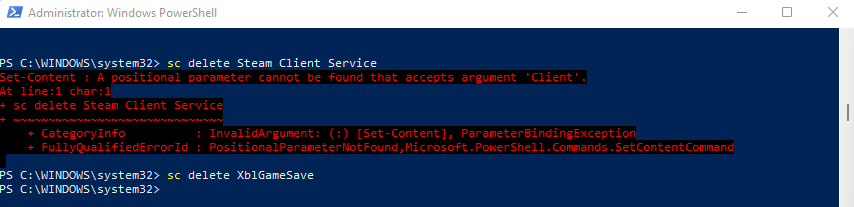
วิธีที่ 4: ด้วยยูทิลิตี้การทำงานอัตโนมัติ
หากคุณไม่ชอบเล่นซอกับคีย์รีจิสทรีและคำสั่งเทอร์มินัล คุณสามารถลองใช้การทำงานอัตโนมัติได้ นี่คือยูทิลิตี้ของ Microsoft ที่ออกแบบมาเพื่อ กำหนดค่าแอปพลิเคชันเริ่มต้นอัตโนมัติ บนคอมพิวเตอร์ของคุณ รวมถึงแอป Windows และบุคคลที่สาม
มีความครอบคลุมอย่างน่าประหลาดใจ โดยแสดงส่วนขยาย การแจ้งเตือน และบริการทั้งหมด คุณยังสามารถลบบริการต่างๆ ด้วยการทำงานอัตโนมัติ ซึ่งง่ายกว่าการใช้คำสั่งเทอร์มินัล
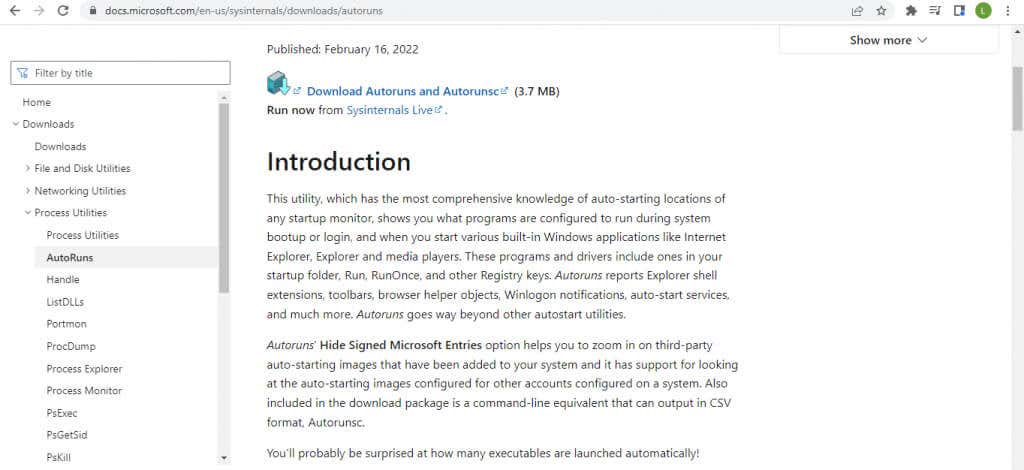
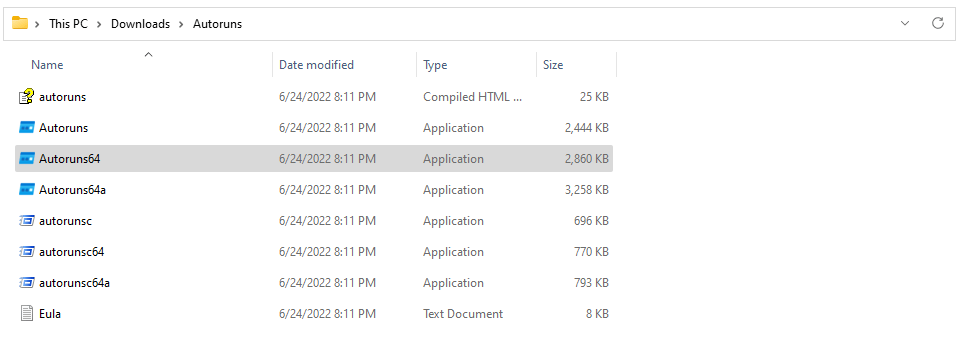
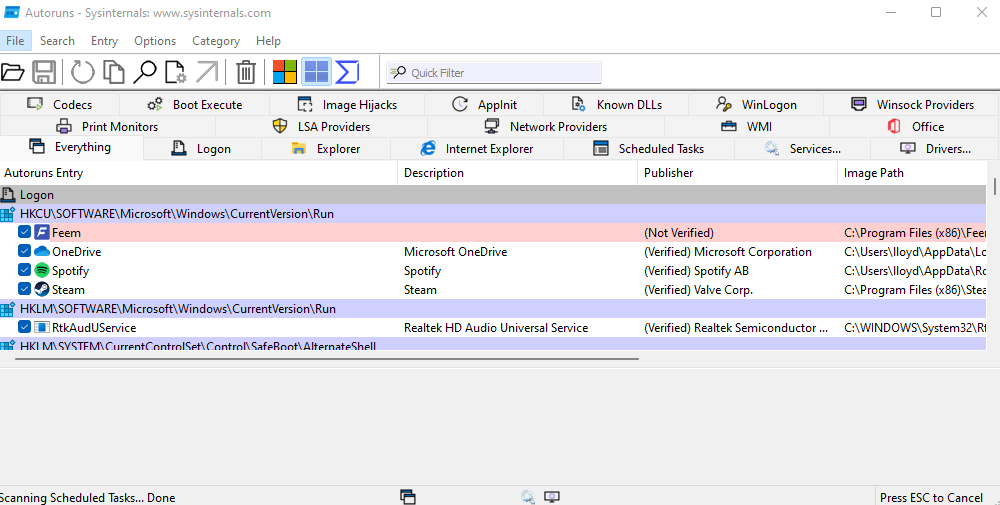
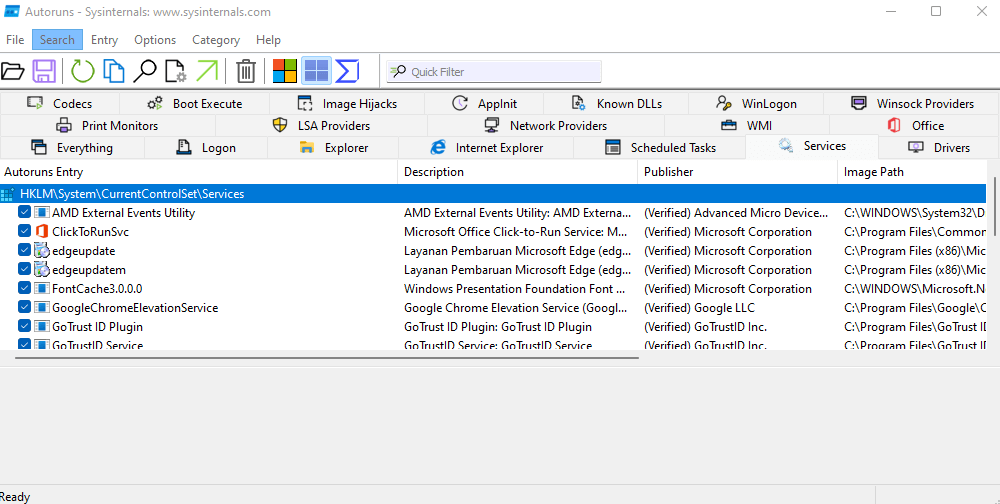
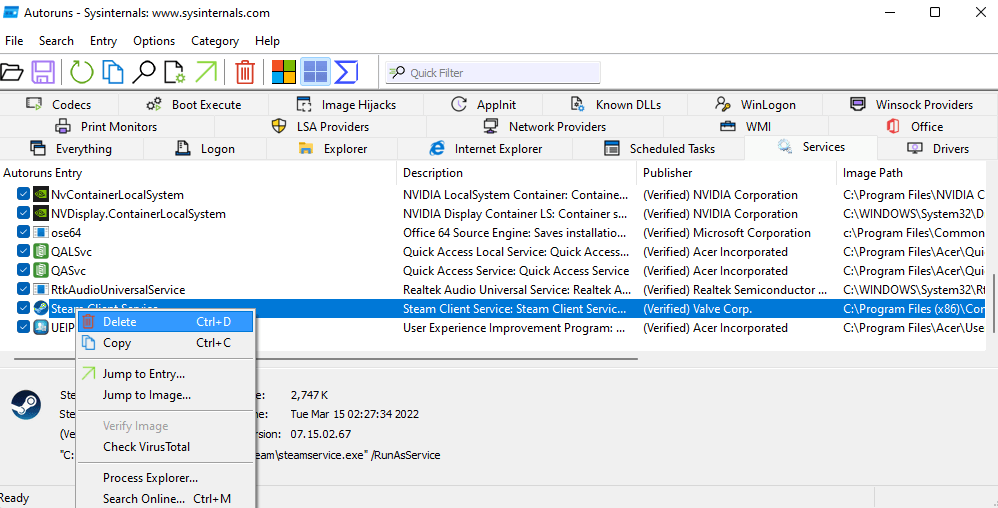
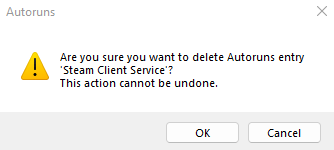
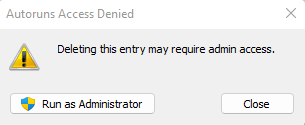
วิธีที่ดีที่สุดในการลบบริการใน Windows คืออะไร
บริการที่ไม่จำเป็นอาจทำให้คอมพิวเตอร์ของคุณช้าลงโดยการใช้รอบการประมวลผลและหน่วยความจำที่ดีกว่าซึ่งนำไปใช้ที่อื่นได้ดีกว่า คุณสามารถปรับปรุงประสิทธิภาพของระบบและเวลาเริ่มต้นระบบได้อย่างมากโดยการลบออกจากคอมพิวเตอร์ของคุณ
แต่เนื่องจากบริการไม่ใช่แอปพลิเคชันทั้งหมด จึงไม่สามารถถอนการติดตั้งได้ด้วยวิธีปกติ คุณต้องลบคีย์ที่เกี่ยวข้องออกโดยใช้ Registry Editor หรือคำสั่ง sc Delete จาก Command Prompt หรือ PowerShell
หรือดีกว่านั้น ให้ใช้ยูทิลิตี้การทำงานอัตโนมัติ อาจเป็นวิธีเดียวที่ใช้งานง่ายในการลบบริการออกจาก Windows และใช้งานได้อย่างมีเสน่ห์ นอกจากนี้ การทำงานอัตโนมัติยังช่วยให้คุณล้างรายการเริ่มต้นได้ด้วย ลบ bloatware ใด ๆ ซึ่งอาจจะทำให้เวลาบูตช้าลง
.